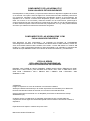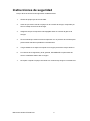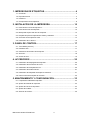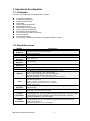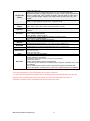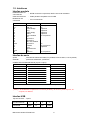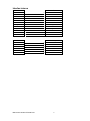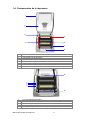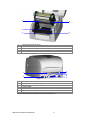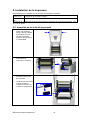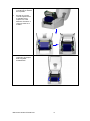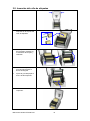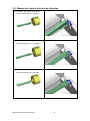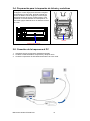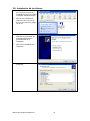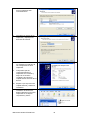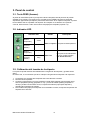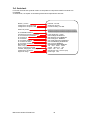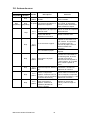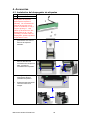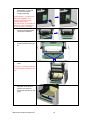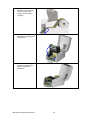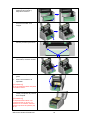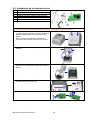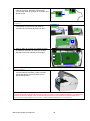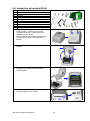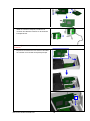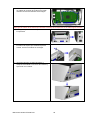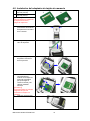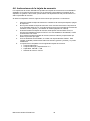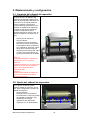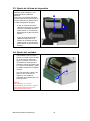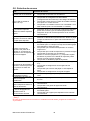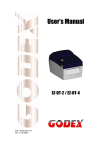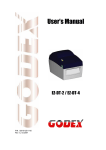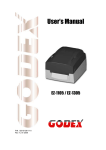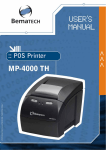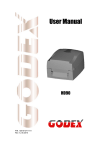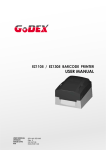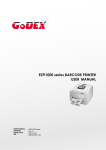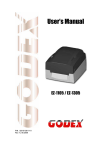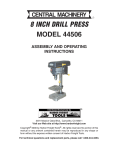Download Manual de usuario
Transcript
Manual de usuario EZ1000 Plus P/N. 920-012461-00 Rev. B, 10.2010 CUMPLIMIENTO DE LAS NORMAS FCC PARA USUARIOS ESTADOUNIDENSES Este dispositivo ha sido probado y cumple los límites relativos a dispositivos digitales de la Clase A, de acuerdo con la parte 15 de las reglas FCC. Estos límites han sido diseñados para ofrecer una protección razonable contra interferencias perjudiciales durante el funcionamiento del dispositivo en un entorno comercial. Este dispositivo genera, utiliza y puede emitir ondas de radio. Por lo tanto, si no se instala y utiliza de acuerdo con las instrucciones, puede llegar a originar interferencias que menoscaben la comunicación por radio. El uso de este dispositivo en un área residencial puede conllevar interferencias perjudiciales, en cuyo caso puede solicitarse al usuario que subsane la interferencia asumiendo los gastos. CUMPLIMIENTO DE LAS NORMAS EMS Y EMI PARA USUARIOS EUROPEOS Este dispositivo ha sido comprobado y ha superado los requisitos de compatibilidad electromagnética, basados en los estándares EN 55022:1998+A1:2000+A2:2003, CISPR 22, clase A EN 55024:1998+A1:2001+A2:2003, IEC 61000- 4 series EN 61000-3-2 / 2000 & EN 61000-3-3 / 1995. El dispositivo también ha sido comprobado y ha superado los requisitos del estándar europeo EN55022 relativo a los límites de emisión de radiación y conductividad. EZ PLUS SERIES DECLARACIÓN DE CONFORMIDAD CON LOS SIGUIENTES ESTÁNDARES EN55022: 1998, CLSPR 22, clase A / EN55024: 1998IEC 61000-4 Serie / EN61000-3-2: 2000 / EN 6100-3-3: 1995 / CFR 47, parte 15/CISPR 22 3ª edición: 1997, clase A / ANSI C63.4: 2001 / CNS 13438 / IEC60950-1: 2001 / GB4943: 2001 / GB9254: 1998 / GB17625.1: 2003 /EN60950-1: 2001 ATENCIÓN Peligro de explosión en caso de sustitución incorrecta de la batería. Sustituya la batería únicamente por el modelo equivalente recomendado por el fabricante. Deseche las baterías usadas de acuerdo con las instrucciones del fabricante. Utilice el dispositivo únicamente con un adaptador para fuente de alimentación del tipo WDS060240 (7A). Cualquier cambio o modificación no aprobado expresamente por el responsable del cumplimiento de las reglas de conformidad podría anular el derecho del usuario a utilizar el dispositivo. Especificaciones sujetas a cambios sin previo aviso. Manual de Usuario EZ1000 Plus 1 Instrucciones de seguridad Lea por favor las instrucciones siguientes cuidadosamente. 1. Guarde el equipo lejos de la humedad. 2. Antes de que usted conecte el equipo con el enchufe de energía, compruebe por favor el voltaje de la fuente de energía. 3. Asegúrese de que la impresora esté apagada antes de conectar al gato de la energía. 4. Se recomienda que usted conecte la impresora con un protector de corriente para prevenir daño transitorio posible de la sobretensión. 5. Tenga cuidado de no dejar caer líquido en el equipo para evitar choque eléctrico. 6. Por razones de la seguridad y de la garantía, SOLAMENTE los personales de servicio certificados deben abrir el equipo. 7. No repare ni ajuste el equipo conectado a la corriente bajo ninguna circunstancias.. Manual de Usuario EZ1000 Plus 2 1. IMPRESORA DE ETIQUETAS.................................................... 4 1-1. Contenido ........................................................................................................................ 4 1-2. Especificaciones ............................................................................................................. 4 1-3. Interfaces ........................................................................................................................ 6 1-4. Componentes de la impresora ........................................................................................ 8 2. INSTALACIÓN DE LA IMPRESORA ........................................ 10 2-1. Inserción de la cinta de impresora ................................................................................ 10 2-2. Inserción del rollo de etiquetas ..................................................................................... 12 2-3. Manejo del soporte del rollo de etiquetas ..................................................................... 13 2-4. Preparación para la impresión de tickets y cartulinas .................................................. 14 2-5. Conexión de la impresora al PC ................................................................................... 14 2-6. Instalación de los drivers .............................................................................................. 15 3. PANEL DE CONTROL .............................................................. 17 3-1. Tecla FEED (Avance) ................................................................................................... 17 3-2. Indicador LED ............................................................................................................... 17 3-3. Calibración del tamaño de la etiqueta .......................................................................... 17 3-4. Auto test ........................................................................................................................ 18 3-5. Avisos de error .............................................................................................................. 19 4. ACCESORIOS .......................................................................... 20 4-1. Instalación del despegador de etiquetas ...................................................................... 20 4-2. Instalación del mecanismo de corte ............................................................................. 23 4-3. Instalación de las tarjetas de red .................................................................................. 25 4-4. Instalación del módulo WLAN....................................................................................... 27 4-5. Instalación del adaptador de tarjeta de memoria ......................................................... 31 4-6. Instrucciones de la tarjeta de memoria ......................................................................... 32 5. MANTENIMIENTO Y CONFIGURACIÓN .................................. 33 5-1. Limpieza del cabezal de impresión............................................................................... 33 5-2. Ajuste del cabezal de impresión ................................................................................... 33 5-3. Ajuste de la línea de impresión..................................................................................... 34 5-4. Ajuste del cortador ........................................................................................................ 34 5-5. Solución de errores ....................................................................................................... 35 Manual de Usuario EZ1000 Plus 3 1. Impresora de etiquetas 1-1. Contenido Por favor, compruebe que el Contenido está completo. Impresora de etiquetas 2 cables de red eléctrica Fuente de alimentación Cable USB Cable paralelo (Centronics) Etiquetas de muestra Soporte del rollo de etiquetas 2 placas guía de las etiquetas Muestra de cinta de impresora 2 soportes para la cinta de impresora Paño de limpieza Guía de inicio rápido CD (contiene el software para diseño de etiquetas QLabel / manual) 1-2. Especificaciones Modelo Tecnología de Impresión Resolución Procesador Velocidad de Impresión Anchura de Impresión Longitud de Impresión Memoria Tipo de Sensor Material Cinta Lenguaje de Impresión Software Fuentes Residentes Fuentes Expandibles EZ1100 Plus Transferencia Térmica / Térmica Directa 203 dpi (8 puntos/mm) 32 bits 4 IPS (102 mm/s) 4,25” (108 mm) Mín. 0,16” (4 mm) **, Máx. 68” (1.727 mm) 4 MB Flash (2 MB Almacén para usuario), 8 MB SDRAM Sensor reflectante y ajustable. Sensor por transmisión fijado en el centro Tipo: Etiquetas con espacio, marca negra o muecas, y sin fin Ancho: 1“ (25,4 mm) Min - 4,64” (118 mm) Máx Grosor: 0,003” (0,06 mm) Min - 0,01” (0,25 mm) Máx Diámetro del rollo de etiquetas: Máx 5” (127 mm) Diámetro del mandril: 1”; 1,5”; 3” (25,4 mm; 38,1 mm; 76,2 mm) Tipo: Cera, cera/resina o resina Longitud: 981 ft (300 m) Ancho: 1,18” Min - 4,33” Máx (30 mm - 110 mm) Diámetro máximo del rollo de cinta: 2,67“ (68 mm) Mandril: 1” (25,4 mm) EZPL, GEPL (Lenguaje de impresión Godex Eltron®), GZPL (Lenguaje de impresión Godex Zebra®) Software de diseño: QLabel-IV (sólo EZPL) Driver & DLL: Windows 2000, XP i Vista Fuentes Bitmap: 6, 8, 10, 12, 14, 18, 24, 30, 16X26 y OCR-A & B Fuentes Bitmap: 90°, 180º, 270º rotable, caracteres sencillos 90°, 180º, 270º rotables Fuentes Bitmap 8 veces expandibles en direcciones horizontales y verticales Fuentes Escalables 90°, 180º, 270º rotable Fuentes Bitmap: 90°, 180º, 270º rotable, caracteres sencillos 90°, 180º, 270º rotables Fuentes Asiáticas 90°, 180º, 270º rotable y expandible 8 veces en direcciones horizontales y verticales Fuentes Escalables 90°, 180º, 270º rotable Manual de Usuario EZ1000 Plus 4 Códigos de barras Códigos de barras 1-D: Código 39, Código 93, Código 128 (conjunto A, B, C), UCC/EAN-128 K-Mart, UCC/EAN-128, UPC A / E (dígito supl. 2 & 5), I 2 de 5, I 2 de 5 con barras portadoras, EAN 8 / 13 (dígito supl. 2 & 5), Codabar, Post NET, EAN 128, DUN 14, HIBC, MSI (1 Mod 10), Random Weight, Telepen, FIM, Código Postal de China, RPS 128 y GS1 DataBar Códigos de barras 2-D: PDF417, Código Datamatrix, MaxiCode y Código Micro QR Páginas de Código 437, 850, 851, 852, 855, 857, 860, 861, 862, 863, 865, 866, 869, 737, 1250, 1251, 1252, 1253, 1254, 1255, Unicode (UTF8 + UTF16) Gráficos Tipos de gráficos residentes son BMP y PCX, otros formatos se pueden bajar con el software Puerto Serial: RS-232 (DB-9) Puerto USB (prendido default) Puerto Paralelo: Centronics 36-pin Dos LED de tres colores: READY (Preparado), STATUS (Estado) Panel de Control Tecla de función: FEED (Avance) 100 V - 240 V, 50/60 Hz (Cambio automático) Alimentación Temperatura de funcionamiento: 41 °F a 104 °F (5 °C a 40 °C) Entorno Temperatura de almacenamiento: -4 °F a 122 °F (-20 °C hasta 50 °C) Funcionamiento: 30-85% humedad relativa del aire, sin condensación Humedad Almacenamiento: 10-90% humedad relativa del aire, sin condensación Interfaces Aprobaciones Dimensiones Peso Opciones CE(EMC), FCC Class A, CB, cUL, CCC Fondo: 11,2” (285 mm) Alto: 6,8” (171 mm) Ancho: 8,9” (226 mm) 6,6 lbs (2,72 Kg), sin consumibles Módulo cortador rotario de papel Módule despegador de etiqueta Base externa para rollos de hasta 10” (250 mm) de diámetro Embobinador externo Ranura para tarjetas de memoria CompactFlash Servidor de impresión Ethernet 10/100 Mbps (default apagado; deshabilita USB cuando esta utilizado) Servidor inalámbrico de impresión 802.11 b/g (Default apagado; deshabilita USB cuando esta utilizado. Se debe quitar el puerto PS2 y tarjeta Ethernet para instalarse) *Especificaciones sujetas a cambios sin previo aviso. Todos los nombres de compañía(s) y/o de producto(s) son marcas registradas y/o marcas registradas de sus dueños respectivos. **La altura mínima de impresión puede depender en variables del material no estándar tales como tipo de la etiqueta, grueso, espaciamiento,construcción del liner, etc. Godex está disponible para probar los materiales no estándar para la capacidad mínima de la impresión de la altura. Manual de Usuario EZ1000 Plus 5 1-3. Interfaces Interfaz paralela Establecimiento de comunicación Cable de interfaces Distribución de conectores N.º DE CLAVIJA 1 2-9 10 11 12 13 14 15 16 17 18 19-30 31 32 33 34-35 36 : DSTB conecta a la impresora, BUSY conecta al ordenador : Cable paralelo compatible con PC IBM : Ver a continuación Función /Strobe Data 0-7 /Acknowledge Busy /Paper empty /Select /Auto-Linefeed N/C Signal Gnd Signal Gnd +5V, máx. 500mA Signal Gnd /Initialize /Error Signal Ground N/C /Select-in Fuente de datos PC / impresora PC Impresora Impresora Impresora Impresora PC / impresora PC PC / impresora Impresora PC / impresora Interfaz de serie Ajuste estándar : velocidad de transmisión 9600, sin paridad, 8 bits de datos, 1 bit de parada, protocolos XON/XOFF y RTS/CTS. CONECTOR ESTÁNDAR RS232 (9 pins a 9 pins) TOMA DB9 --1 1 RXD 2 2 TXD 3 3 DTR 4 4 GND 5 5 DSR 6 6 RTS 7 7 CTS 8 8 RI 9 9 PC ENCHUFE DB9 +5V, máx. 500mA TXD RXD N/C GND RTS CTS RTS N/C Impresora 【Nota】 El rendimiento completo de la conexión paralela y de serie no puede superar, en conjunto, los 500mA. Interfaz USB Tipo de conector: : Tipo B N.º DE CLAVIJA FUNCIÓN 1 2 3 4 VBUS D- D+ GND Manual de Usuario EZ1000 Plus 6 Interfaz interna UART1 wafer N.C TXD RXD CTS GND RTS E_MD RTS E_RST +5V GND +5V 1 2 3 4 5 6 7 8 9 10 11 12 1 2 3 4 5 6 7 8 9 10 11 12 Módulo Ethernet N.C RXD TXD RTS GND CTS E_MD CTS E_RST +5V GND +5V UART2 wafer +5V CTS TXD RTS RXD GND 1 2 3 4 5 6 1 2 3 4 5 6 Módulo de ampliación +5V RTS RXD CTS TXD GND Manual de Usuario EZ1000 Plus 7 1-4. Componentes de la impresora 1 2 3 5 4 6 7 8 1. 2. 3. 4. 5. 6. 7. 8. Botones de apertura de la cubierta Cubierta Soporte del rollo de etiquetas Rueda del eje recogedor de cinta de impresora Mecanismo de impresión Eje recogedor de la cinta + cilindro de cartón vacío Mecanismo de bloqueo (izquierda/derecha) Tapa frontal 4 1 2 3 5 1. 2. 3. 4. 5. Luz LED (Ready/Preparado) Luz LED (Status/Estado) Tecla FEED (Avance) Tapa de la ranura para tarjeta de memoria Tornillo para ajuste del cabezal de impresión (izquierda/derecha) Manual de Usuario EZ1000 Plus 8 1 4 2 5 3 1. 2. 3. 4. 5. Mandril bobinador de cinta Guía de las etiquetas Rodillo de presión Mecanismo de ajuste de la línea de impresión Sensor de etiquetas 3 4 5 6 7 1 2 1. Alimentación para papel sin fin 2. Interruptor de encendido/apagado 3. Conector Ethernet (opcional) 4. Interfaz USB 5. Interfaz paralela 6. Interfaz serie (RS-232) 7. Conexión a red eléctrica * Las interfaces varían dependiendo del tipo de producto. Manual de Usuario EZ1000 Plus 9 2. Instalación de la impresora Esta impresora es compatible con la siguiente tecnología de impresión: Transferencia Para imprimir debe introducirse una cinta de impresora, que transferirá el Térmica (TT) contenido de la impresión al papel. Térmica Directa Para imprimir no se necesita cinta de impresora, sólo papel térmico directo. (DT) Compruebe la correspondiente técnica de impresión y después de conectar la impresora, vaya al modo de ajuste. 2-1. Inserción de la cinta de impresora 1. Coloque la impresora sobre una superficie plana y abra la cubierta presionando a la vez los dos botones de apertura de la cubierta y levantándola. 2. Desbloquee el mecanismo de impresión y levántelo. 3. Extraiga el soporte posterior para la cinta de impresora. 4. Introduzca la cinta en el soporte posterior y coloque el soporte con la cinta en la impresora. Manual de Usuario EZ1000 Plus 10 5. Deslice el principio de la cinta bajo el cabezal de impresión. 6. Enrolle un poco de cinta de impresora en el mandril vacío y sujétela con cinta adhesiva. Enrolle 2-3 capas de cinta en el mandril. 7. Cierre el mecanismo de impresión. El bloqueo debe engatillar audiblemente. Manual de Usuario EZ1000 Plus 11 2-2. Inserción del rollo de etiquetas 1. Abra la cubierta. 2. Introduzca el rollo de etiquetas en el soporte del rollo de etiquetas. 3. Desbloquee el mecanismo de impresión mediante el mecanismo de bloqueo y levántelo. 4. Deslice las etiquetas por la guía del papel hasta el borde de rasgado. 5. Ajuste la guía del papel al ancho de las etiquetas. 6. Cierre el mecanismo de impresión. Manual de Usuario EZ1000 Plus 12 2-3. Manejo del soporte del rollo de etiquetas (A) Instalación del soporte del rollo de etiquetas para ejes de 1 pulgada. (B) Instalación del soporte del rollo de etiquetas para ejes de 1,5 pulgadas. (C) Instalación del soporte del rollo de etiquetas para ejes de 3 pulgadas. Manual de Usuario EZ1000 Plus 13 2-4. Preparación para la impresión de tickets y cartulinas Para imprimir tickets y cartulinas se utiliza la marca del agujero o línea negra para controlar la longitud de la etiqueta. En este caso, durante el ajuste del sensor se deberá colocar el agujero o línea negra directamente bajo el sensor (véase imagen). Para garantizar un funcionamiento sin interrupciones, la marca del agujero debería tener un diámetro mínimo de 3 mm. Tag hole position Sensor Posición del sensor 2-5. Conexión de la impresora al PC 1. Asegúrese de que la impresora está desconectada. 2. Conecte el cable de datos a la impresora y después al PC. 3. Conecte la impresora. El LED debería iluminarse de color verde. Manual de Usuario EZ1000 Plus 14 2-6. Instalación de los drivers 1. Introduzca el CD contenido en el envío en el lector de CD/DVD de su PC y acceda a la carpeta “Windows Drivers”. 2. Para iniciar la instalación, seleccione el icono para el archivo de los drivers y haga clic en él. 3. Siga las instrucciones que aparecen en la pantalla. El asistente para drivers le guiará durante de la instalación. 4. Seleccione “Instalar drivers impresora”. 5. Seleccione su modelo de impresora. Manual de Usuario EZ1000 Plus 15 6. Seleccione la interfaz con la que su impresora está conectada al PC. 7. Introduzca el nombre de la impresora y adjudique los derechos de usuario. 8. Cuando finalice la instalación, se mostrará una relación de las configuraciones de la impresora. 9. Compruebe que las configuraciones de la impresora son correctas y haga clic en el botón “Finalizar” para iniciar el copiado de los archivos de los drivers. 10. Espere a que el proceso de copiado termine y finalice la instalación. Una vez finalizada la instalación de los drivers, debería aparecer una nueva impresora en la carpeta “Impresoras y faxes”. 11. Manual de Usuario EZ1000 Plus 16 3. Panel de control 3-1. Tecla FEED (Avance) Al pulsar la tecla FEED (Avance) la impresora lleva la etiqueta hasta la posición de parada ajustada. Si se imprime con papel sin fin, al pulsar la tecla FEED la impresora continuará expulsando papel hasta que deje de presionarse dicha tecla. Si se imprimen etiquetas, al pulsar la tecla FEED sólo se expulsará una etiqueta. Si la etiqueta no se detiene en la posición correcta, debe llevarse a cabo una medición del papel para etiquetas (capítulo 3-3). 3-2. Indicador LED Indicador LED READY (Preparado) Estado Descripción Verde Modo en espera La impresora está operativa STATUS (Estado) - READY (Preparado) La impresora ha identificado un error. (Véase capítulo 3-5. Avisos de error) Modo error STATUS (Estado) Rojo 3-3. Calibración del tamaño de la etiqueta La impresora puede detectar automáticamente la longitud de las etiquetas y guardar dichos datos. De este modo, no es necesario que el PC indique la longitud de las etiquetas a la impresora. 1. Compruebe que el papel para etiquetas está correctamente colocado. 2. Desconecte la impresora. 3. Conecte la impresora a la vez que mantiene la tecla FEED pulsada, espere hasta que el LED de preparado (Ready) parpadee en rojo y el LED de estado (Status) parpadee en naranja y suelte la tecla FEED. Ahora, la impresora medirá el papel para etiquetas y guardará la longitud de las mismas. 4. Si la medición del papel para etiquetas se ha realizado con éxito, la impresora imprimirá una etiqueta como auto test. Manual de Usuario EZ1000 Plus 17 3-4. Auto test La función de auto test ayuda al usuario a comprobar si la impresora está funcionando con normalidad. A continuación, se explica el contenido general de la impresión de auto test: Modelo y versión Configuración del puerto serie Configuración del puerto USB EZXXXX : VX.XXX Serial port :96,N,8,1 int-usb sw setting: ext-USB Diseño de prueba N.º de DRAM instalados Tamaño de la memoria intermedia N.º de formularios guardados N.º de gráficos N.º de fuentes N.º de fuentes asiáticas N.º de bases de datos N.º de fuentes escalables Memoria libre Veloc., temp, punt.ref., direcc.impres. Ancho y longitud de etiqueta Cortador, despegador, modo impresión Configuración del sensor Página de código Manual de Usuario EZ1000 Plus 1 DRAM installed 1 DRAM installed Image buffer size : 1500K 000 FORM(S) IN MEMORY 000 GRAPHIC (S) IN MEMORY 000 FONT(S) IN MEMORY 000 ASIAN FONT(S) IN MEMORY 000 DATABASE(S) IN MEMORY 000 TTF(S) IN MEMORY 2048K BYTES FREE MEMORY ^S4 ^H10 ^R000 ~R200 ^W100 ^Q100,0, 3 ^E0 Option : ^D0 ^O0 ^AD See-through Volt: 0.8 0.5 0.2(0.6) Code Page: 850 18 3-5. Avisos de error Luz LED Ready Status (Preparado) (Estado) 2x4 pitidos Descripción Solución Abra el cabezal de impresión y vuelva a cerrarlo. Si la temperatura vuelve a un Rojo Temperatura elevada en el valor normal, el cabezal de sin pitido (parpadea) cabezal de impresión. impresión pasará automáticamente al modo en espera. No se ha instalado la cinta Asegúrese de que la impresora de impresora y la impresora está en el modo de impresión indica un error. Térmica Directa. 2x3 Rojo pitidos La cinta está gastada o el Cambie el rollo de cinta. soporte del rollo de etiquetas no se mueve. Asegúrese de que el sensor de etiquetas se encuentra en el lugar correcto. Si a pesar de No se reconoce el papel. ello, el sensor sigue sin 2x2 reconocer el papel, vuelva a Rojo pitidos realizar una detección automática. Inserte un nuevo rollo de Se ha acabado el papel. etiquetas. Posibles causas: El material de impresión se ha enrollado en los rollos de goma, el sensor 2x2 Alimentación de papel no puede reconocer la Rojo pitidos anormal. distancia entre las etiquetas o la marca negra o ya no queda papel. Vuelva a ajustar el sensor. Memoria llena. La Borre de la memoria los datos 2x2 Rojo impresora imprime “Memory innecesarios o instale una pitidos full”. ampliación de memoria. No se ha encontrado el Utilice la orden “~X4” para archivo; la impresora imprimir todos los nombres de 2x2 Rojo imprime: “Filename can not archivo. Después, compruebe pitidos be found.” (No se encuentra que los archivos existen y si los el nombre del archivo.) nombres son correctos. El nombre del archivo se repite; la impresora Modifique el nombre del 2x2 Rojo imprime: “Filename is archivo y vuelva a cargar el pitidos repeated” (Nombre de archivo. archivo repetido). Rojo Rojo (parpadea) Pitidos Manual de Usuario EZ1000 Plus Cabezal de impresión mal cerrado. 19 4. Accesorios 4-1. Instalación del despegador de etiquetas 1 2 Módulo despegador Tornillos x 2 unidades 【Nota1】 Antes de instalar el despegador de etiquetas, desconecte la impresora. 【Nota2】 Se recomienda un material de soporte con un grosor de 0,006 mm ± 10% y un peso de 65 g/㎡ ± 6%. 【Nota 3】El ancho máx. del despegador es de 110 mm. 【Consejo】Cuando utilice el despegador, ajuste la posición de parada en 9 mm. 1. Abra la cubierta presionando a la vez los botones de apertura laterales. 2. Presionando los dos botones laterales del mecanismo de bloqueo se abre y levanta el mecanismo de impresión. 3. Extraiga la tapa frontal presionando las dos “pestañas de plástico”. 4. Extraiga la tapa frontal tal como se indica en la imagen. Manual de Usuario EZ1000 Plus 1 2 20 5. Introduzca el cable del despegador en el borne de conexión inferior. (Imagen derecha) 【Importante】 ¡La impresora debe estar apagada, de lo contrario destruirá la placa electrónica principal! Hay dos bornes de conexión (el inferior es para el despegador, el superior para el cortador). 6. Inserte primero la parte izquierda del despegador y después la derecha. 7. Fije el despegador con los tornillos previstos para tal fin. 8. Deslice el papel por las guías. 【Coment.】 La etiqueta debería tener una longitud mínima de 25 mm. 9. Despegue las primeras etiquetas de modo que pueda hacer pasar el material de soporte por las guías. Manual de Usuario EZ1000 Plus 21 10. Haga pasar el material de soporte por las guías tal como se indica en la imagen de la derecha. (Imagen) 11. Cierre el mecanismo de impresión y el despegador de etiquetas. 12. Pulse la tecla FEED para ajustar la posición de la etiqueta y finalice la instalación. Manual de Usuario EZ1000 Plus 22 4-2. Instalación del mecanismo de corte 1 Mecanismo de corte Tornillos (TAP 3*8) x 2 2 unidades 【Nota 1】 Antes de instalar el mecanismo de corte, apague la impresora. 【Nota 2】 ¡No corte ninguna etiqueta adhesiva! Los restos de adhesivo ensucian la cuchilla y perjudican esta función. La vida útil del cortador es de 500.000 cortes con un peso del papel de 160 g/m² y de 250.000 cortes con un peso del papel de 200 g/m². 1. Abra la cubierta presionando a la vez los botones de apertura laterales. 2. Presionando los dos botones laterales del mecanismo de bloqueo se abre y levanta el mecanismo de impresión. 3. Extraiga la tapa frontal presionando las dos “pestañas de plástico”. 4. Extraiga la tapa frontal tal como se indica en la imagen. 5. Introduzca el cable del cortador en el borne de conexión superior. (Imagen derecha) 1 2 【Nota 3】 El papel para cortar puede tener un ancho máx. de 116 mm. 【Sugerencia】 Cuando instale el cortador, seleccione el valor 30 como posición de parada (^E)en el programa Qlabel. 【Importante】 ¡La impresora debe estar desconectada, de lo contrario destruirá la platina principal! Hay dos bornes de conexión (el inferior es para el despegador, el superior para el cortador). Manual de Usuario EZ1000 Plus 23 6. Inserte primero la parte izquierda del cortador y después la derecha. 7. Abra el cortador hacia delante tal como se indica en la imagen. 8. Fije el cortador con los tornillos previstos para tal fin. 9. Una vez fijado el cortador con los tornillos, vuelva a cerrarlo. 10. Deslice las etiquetas por las guías. 11. Cierre el mecanismo de impresión. 【Comentario】 No se recomienda utilizar etiquetas con tintado interno. 12. Por último, pulse la tecla FEED para ajustar la posición de la etiqueta. 【Comentario】 La etiqueta debería tener una longitud mínima de 20 mm. Si imprime con el cortador, debería ajustar la posición de parada (^E) en 30. Manual de Usuario EZ1000 Plus 24 4-3. Instalación de las tarjetas de red 1 2 3 4 5 6 Cable de red 1,8 m Soporte Tarjeta de red Cable de conexión (módulo-placa principal) Tornillos de tarjeta de red (2 ud.) Tornillos de fijación (1 ud.) 1 2 4 3 6 5 【Atención】Durante la instalación tenga en cuenta y evite cualquier carga electrostática. 1. Asegúrese de que el aparato está desenchufado y el cable de la red eléctrica no está conectado al aparato. Trabaje sobre una superficie limpia y plana. Dele la vuelta a la impresora y extraiga de la carcasa los dos tornillos indicados en la imagen. 2. Vuelva a darle la vuelta a la impresora y abra la cubierta. 1 2 3. Extraiga la pieza superior de la carcasa estirando con cuidado hacia arriba de la cubierta abierta. 4. Extraiga la tapa de la interfaz de red ubicada en la pared posterior de la carcasa. 5. Fije la tarjeta de red al soporte. Manual de Usuario EZ1000 Plus 25 1 2 6. Quite la abrazadera para cables que recoge el cable de conexión. Después, introduzca el conector del cable de conexión en el zócalo de la tarjeta de red. 【Atención】Quite la abrazadera para cables con suma precaución para evitar dañar el cable de conexión. 7. Fije la tarjeta de red a la carcasa de la impresora e introduzca el otro extremo del cable de conexión en el zócalo de la placa principal. 8. Pase el cable de conexión por debajo del resto de cables de conexión de modo que el cable describa el recorrido indicado en la imagen. 【Atención】Disponga los cables de tal manera que durante el montaje de la impresora no se dañe ninguno de ellos. 9. Por último, coloque la pieza superior de la carcasa sobre la impresora y fíjela a la parte inferior del aparato con los tornillos que ha desatornillado antes. 【Atención】 Después de instalar la tarjeta de red debe enviarse la orden "^XSET,USBETHERNET,1" a la impresora para que se active la tarjeta. Una vez activada la tarjeta de red, se desactiva la interfaz USB. Para volver a activar esta interfaz envíe la orden "^XSET,USBETHERNET,0" a la impresora. Manual de Usuario EZ1000 Plus 26 4-4. Instalación del módulo WLAN 1 Cable de red 1,8 m 2 Tornillo de fijación 3 Tornillos de tarjeta de red (2 ud.) 4 Soporte 5 Módulo WLAN 6 Cable de conexión (módulo-placa principal) 7 Antena WLAN 8 Tuerca 9 Arandela 10 Chapa de fijación 11 Soporte de la antena 1. Asegúrese de que el aparato está desenchufado y el cable de red no está conectado al aparato. Trabaje sobre una superficie limpia y plana. Dele la vuelta a la impresora y extraiga de la carcasa los dos tornillos indicados en la imagen. 2. Vuelva a darle la vuelta a la impresora y abra la cubierta. 1 2 3. Extraiga la pieza superior de la carcasa estirando con cuidado hacia arriba de la cubierta abierta. 4. Extraiga la tapa de la interfaz de red ubicada en la pared posterior de la carcasa. Manual de Usuario EZ1000 Plus 27 1 2 5. Ahora sujete el módulo WLAN al soporte. 6. Quite la abrazadera para cables que recoge el cable de conexión. Después, introduzca el conector del cable de conexión en el zócalo de la tarjeta de red. 【Atención】Quite la abrazadera para cables con suma precaución para evitar dañar el cable de conexión. 7. Fije la tarjeta de red a la carcasa de la impresora e introduzca el otro extremo del cable de conexión en el zócalo de la placa principal. Manual de Usuario EZ1000 Plus 28 8. Pase el cable de conexión por debajo del resto de cables de conexión de modo que el cable describa el recorrido indicado en la imagen. 【Atención】 Disponga los cables de tal manera que durante el montaje de la impresora no se dañe ninguno de ellos. 9. Extraiga la tapa de la abertura para la antena en la impresora. 10. Introduzca la rosca de la antena por el soporte e introduzca el soporte por la abertura para la antena, tal como se indica en la imagen. 11. Introduzca primero la chapa de fijación y después la arandela en la rosca de la antena y fíjelo todo con la tuerca. Manual de Usuario EZ1000 Plus 29 12. Enrosque la antena a la rosca . Si es necesario, ahora puede ajustarse el ángulo de la antena. 13. Por último, coloque la pieza superior de la carcasa sobre la impresora y fíjela a la parte inferior del aparato con los tornillos que ha desatornillado antes. Atención: Después de instalar la tarjeta de red debe enviarse la orden "^XSET,USBETHERNET,1" a la impresora para que se active la tarjeta. Una vez activada la tarjeta de red, se desactiva la interfaz USB. Para volver a activar esta interfaz envíe la orden "^XSET,USBETHERNET,0" a la impresora. La configuración de red inalámbrica deberá realizarse mediante el cable de red. Manual de Usuario EZ1000 Plus 30 4-5. Instalación del adaptador de tarjeta de memoria Adaptador de tarjetas de memoria (frontal) Adaptador de tarjetas de 2 memoria (dorso) 【Coment.】 Antes de instalar el adaptador de tarjeta de memoria, apague la impresora. 1 1. Abra la cubierta presionando los botones de apertura en los lados de la cubierta. 2. Extraiga el soporte del rollo de etiquetas. 3. Abra y extraiga la tapa de plástico del interior de la impresora. 2 1 4. Para conectar correctamente el módulo de la tarjeta de memoria a la platina principal tenga en cuenta el zócalo y las clavijas ubicadas enfrente. 【Coment.】 Para evitar dañar las clavijas, asegúrese de que las conexiones encajan con exactitud. 5. Vuelva a cerrar la tapa. Manual de Usuario EZ1000 Plus 31 4-6. Instrucciones de la tarjeta de memoria Las impresoras de la serie EZ1000 Plus pueden leer tarjetas de memoria una vez instalado el adaptador. Si la memoria de la impresora no es suficiente para guardar los formatos de las etiquetas, los gráficos o las fuentes, puede utilizar una tarjeta de memoria para aumentar con ella la capacidad de memoria. Si utiliza una tarjeta de memoria, siga las instrucciones que aparecen a continuación: 1. 2. 3. 4. 5. 6. Antes de instalar la tarjeta de memoria o extraerla de la ranura para tarjetas, apague la impresora. No se puede utilizar la tarjeta de memoria como memoria externa de la impresora si no se formatea antes en FAT 16. Si la impresora reconoce una tarjeta de memoria sin formatear, emite 3 pitidos y el indicador de estatus parpadea en naranja. Si desea formatear la tarjeta de memoria, debe pulsar la tecla FEED. Ahora, la impresora formateará la tarjeta en FAT16. Una vez finalizado el formateado, el LED se ilumina de color verde. Si no desea formatear la tarjeta de memoria, abra la cubierta y espere hasta que finalice el proceso que sigue. Una vez finalizado el formateado, se creará una carpeta llamada “Godex”. Esta carpeta contendrá posteriormente todos los formatos, gráficos y fuentes y no podrá modificarse. La impresora es compatible con las siguientes tarjetas de memoria: • Compact Flash tipo I • Compact Flash (CF) especificación v1.4 • Capacidad: 128 MB – 1 GB • Sistema de archivos: FAT16 Manual de Usuario EZ1000 Plus 32 5. Mantenimiento y configuración 5-1. Limpieza del cabezal de impresión El cabezal de impresión o la cinta de impresora sucios o el adhesivo del material para etiquetas pueden ser la causa de una impresión deficiente. Por este motivo, es necesario mantener siempre cerrada la cubierta de la impresora durante la impresión. Para garantizar la calidad de la impresión y prolongar la vida útil del cabezal de impresión, asegúrese de que el papel/las etiquetas no tienen polvo. El cabezal de impresión se limpia como sigue: 1. 2. 3. 4. 5. Desconecte la impresora. Abra la cubierta. Extraiga la cinta de impresora. Abra el mecanismo de impresión presionando el botón de bloqueo. Si el cabezal de impresión (véase flecha azul) contiene restos de etiquetas u otras impurezas, utilice un paño suave humedecido con alcohol para eliminar la suciedad. 【Nota 1】 Se recomienda limpiar el cabezal de impresión una vez a la semana. 【Nota 2】 Al limpiar el cabezal con un paño suave asegúrese de que no hay virutas de metal ni otras partículas duras adheridas al paño. 【Nota 3】 También puede limpiar el cabezal de impresión con el paño de limpieza contenida en el envío. 5-2. Ajuste del cabezal de impresión Si se imprimen materiales especiales (sin un grosor constante) puede perderse calidad de impresión. En tal caso, debe configurarse la presión del cabezal de impresión. 1. Abra la cubierta. 2. Extraiga la cinta de impresora. 3. Para aumentar o reducir la presión del cabezal de impresión, gire lentamente los tornillos reguladores del cabezal de impresión con un destornillador. Manual de Usuario EZ1000 Plus - + + 33 - 5-3. Ajuste de la línea de impresión Un ajuste erróneo de la línea de impresión puede resultar en una pérdida parcial de calidad de impresión. En tal caso, es necesario ajustar la línea de impresión para posicionar la línea de impresión en paralelo sobre el rodillo transportador de papel. 1. 2. Si gira la rueda de ajuste del cabezal de impresión en sentido contrario a las agujas del reloj (véase flecha 1), el cabezal se desplazará en la dirección de la flecha A. A 1 B 2 Si gira la rueda de ajuste del cabezal de impresión en el sentido de las agujas del reloj (véase flecha 2), el cabezal se desplazará en la dirección de la flecha B. 5-4. Ajuste del cortador 1. En el lateral de la impresora hay una hendidura que sirve para ajustar el cortador (véase imagen A). Si se forma un atasco de papel, el cortador no funciona correctamente. Desconecte la impresora, inserte una llave Allen (n. º M3) en la hendidura y gírela en sentido contrario a las agujas del reloj. 2. Una vez eliminado el atasco de papel, vuelva a conectar la impresora. El cortador se reajustará automáticamente a su posición inicial. A 【Nota】 Para garantizar un correcto funcionamiento del cortador, el papel para etiquetas debería tener una longitud mínima de 30 mm. Manual de Usuario EZ1000 Plus 34 5-5. Solución de errores Error Solución de errores La impresora está conectada ♦ Compruebe la conexión a la red eléctrica. pero los LED no se iluminan. ♦ La luz LED de estado se ilumina en rojo. ♦ ♦ ♦ El proceso de impresión finaliza sin realizar impresión ♦ alguna. Durante el proceso de impresión se forma un atasco de papel para etiquetas. ♦ ♦ ♦ Durante el proceso de impresión una parte de la etiqueta no se imprime por ♦ completo o sólo se imprime de ♦ manera ininteligible. ♦ ♦ ♦ La posición de la impresión es ♦ errónea o durante el proceso de impresión se salta una ♦ etiqueta. El mecanismo de corte corta las etiquetas al sesgo. El mecanismo de corte sólo corta las etiquetas parcialmente. Al utilizar el mecanismo de corte la etiqueta no sale o el corte es defectuoso. Al usar el despegador de etiquetas se da un funcionamiento anormal. ♦ ♦ Compruebe las configuraciones del software (configuraciones de los drivers) o los códigos de órdenes. Compruebe el aviso de error a partir de la tabla contenida en el punto 3-5. Avisos de error. Compruebe si el cortador funciona con normalidad o si no está cortando (sólo si se ha instalado un cortador). Asegúrese de que se ha colocado el papel para etiquetas por la cara correcta y que se trata del papel adecuado. Asegúrese de que la cinta de impresora se ha colocado correctamente. Elimine el atasco de papel. Si el papel para etiquetas se ha adherido al cabezal de impresión térmico, elimine el papel y limpie el cabezal con un paño suave humedecido con alcohol. Compruebe que el cabezal de impresión térmico no haya acumulado polvo ni cualquier otro tipo de suciedad (papel para etiquetas o restos de cinta). Compruebe que el software de aplicación no contiene ningún error. Compruebe que la cinta de impresora no presenta arrugas. Compruebe la conexión a la red eléctrica. Realice un auto test (capítulo 3-4.) y compruebe a partir del diseño de prueba si el cabezal de impresión puede imprimir en todo el ancho del papel. Compruebe la calidad del papel de impresión. Ejecute una calibración del tamaño de la etiqueta (capítulo 3-3). Compruebe la configuración de la longitud de las etiquetas. Compruebe que el sensor del papel no esté tapado ni sucio. Compruebe la configuración de la guía del papel. Compruebe que el papel para etiquetas se ha colocado recto. ♦ Compruebe que el grosor de las etiquetas no es superior a 0,2 mm. ♦ Compruebe si el mecanismo de corte se ha instalado correctamente. Compruebe si las guías del papel funcionan correctamente. Compruebe que el despegador de etiquetas no haya acumulado polvo. Compruebe que el papel para etiquetas se ha colocado correctamente. ♦ ♦ ♦ 【Nota】 En caso de aparición de otros errores no contenidos en este listado, póngase en contacto con su proveedor. Manual de Usuario EZ1000 Plus 35